ターミナルを使用してDebian11BullseyeLinuxにMicrosoftPowershellコマンドラインツールをインストールするためのコマンドを学習します。
サーバー管理でもシステム管理でも、PowerShellはCMD機能(コマンドプロンプト)の後継として確実に理解できます。基本的に同じことを行い(テキスト入力を介してWindowsを制御します)、提供する機能がさらに多くなります。コマンドプロンプトとは対照的に、PowerShellは、Windowsシステムを制御するためのスクリプト全体を作成するために使用できる完全なスクリプト環境です。つまり、これは、多数のタスクを自動化するために使用できる対話型のコマンドラインインターフェイスです。ただし、MicrosoftはすでにこのWindows専用ソフトウェアをオープンソースおよびクロスプラットフォームにしているため、Windowsのみに限定されません。したがって、すべての主要なLinuxオペレーティングシステムにインストールできます。
PowerShellを使用すると、単純なコマンド(現在の時刻の表示など)と非常に複雑なアプリケーション(自動化ソリューションなど)の両方を開始できます。複数のコマンドの組み合わせも可能です(「パイプライン化」)。または、自分で開発したコマンドもコンソールに組み込むことができます。
Debian11BullseyeにWindowsPowerShellをインストールする手順
ここでは、Linux Mint、Elementary OS、Debianなどを含むMXLinuxなどのDebian11Bullseyeに基づく他のLinuxオペレーティングシステムにも適用できる手順を示します…
1。 Debian11Bullseyeを更新する
まず、利用可能な最新のセキュリティおよびその他の更新をインストールするシステム更新コマンドを実行します。これにより、Aptパッケージマネージャーのキャッシュも更新されます。
sudo apt update && sudo apt upgrade
curl、gnupg2、HTTPSサポートもインストールします:
sudo apt install curl apt-transport-https gnupg2 -y
2。 Debian11にPowershellリポジトリを追加する
Microsoft Powershellはオープンソースですが、Debianの公式リポジトリからインストールすることはできません。したがって、このソフトウェアの開発者によって公式に提供されているリポジトリを追加する必要があります。
sudo sh -c 'echo "deb [arch=amd64] https://packages.microsoft.com/repos/microsoft-debian-bullseye-prod bullseye main" > /etc/apt/sources.list.d/microsoft.list'
3。 GPGキーを追加する
新しく追加されたPowerShellリポジトリを介して受け取るパッケージを認証するには、開発者によって公開されたとおりであるため、パッケージの署名に使用されるGPGキーを追加する必要があります。
curl https://packages.microsoft.com/keys/microsoft.asc | sudo apt-key add -
システムアップデートを再度実行して、APTキャッシュを更新します:
sudo apt update
4。 Debian11にMicrosoftPowerShellをインストールする
さて、Debianや他の同様のLinuxシステムにPowerShellをインストールするために必要なすべてのものを構成しました。それでは、APTパッケージマネージャーを使用してPowerShellをセットアップしましょう。
sudo apt install powershell -y
5。 Powershellを起動します
インストールが完了したら、コマンドターミナルで指定されたコマンドを直接実行すると、bashがPowershellに切り替わります:
pwsh
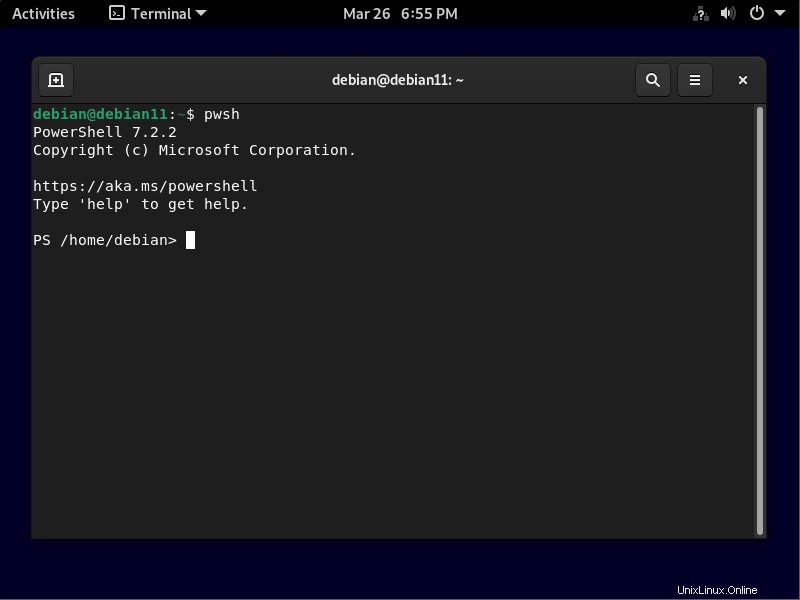
6。更新/アップグレードする方法
将来、Powershellの最新バージョンをダウンロードしてインストールする場合は、インストールに使用した方法に従って、指定されたコマンドの1つを使用してください。
sudo apt update && sudo apt upgrade
7。 LinuxPowershellのアンインストールまたは削除
このコマンドラインソフトウェアが必要ない場合は、簡単に削除できます。ここでも、ソフトウェアのインストール方法として選択した方法を使用して、ソフトウェアをアンインストールします。
sudo apt remove powershell
また、リポジトリを削除します
sudo rm /etc/apt/sources.list.d/powershell.list sudo rm /etc/apt/sources.list.d/microsoft-prod.list
多くの問題は、WindowsPowershellを使用して簡単に解決できます。また、従来のコマンドラインCMDよりも多くのオプションを提供します。 PowerShellコマンドラインの詳細については、MicrosoftDocページをご覧ください。